Schauen Sie sich die Themenartikel So machen Sie Viewnior zu Ihrem Standard-Bildbetrachter in Ubuntu in der Kategorie an: Ar.taphoamini.com/wiki bereitgestellt von der Website Ar.taphoamini.com.
Weitere Informationen zu diesem Thema So machen Sie Viewnior zu Ihrem Standard-Bildbetrachter in Ubuntu finden Sie in den folgenden Artikeln: Wenn Sie einen Beitrag haben, kommentieren Sie ihn unter dem Artikel oder sehen Sie sich andere Artikel zum Thema So machen Sie Viewnior zu Ihrem Standard-Bildbetrachter in Ubuntu im Abschnitt „Verwandte Artikel an.
Viewnior ist eine Anwendung, mit der Sie Bilder einfach, schnell und elegant anzeigen können. Die minimalistische Benutzeroberfläche bietet mehr Bildschirmfläche für Fotos. Features sind:
- Vollbild und Präsentation
- Bilder drehen, spiegeln, zuschneiden, speichern, löschen
- Animationsunterstützung
- Nur ausgewählte Bilder durchsuchen
- Navigationsfenster
- Bild als Hintergrundbild festlegen (GNOME, Fluxbox und LXDE)
- Einfache Schnittstellen
- Konfigurierbare Mausaktionen
Wenn Sie also nach einer zuverlässigen Alternative zum standardmäßigen Gnome-Bildbetrachter von Ubuntu Eye suchen, ist Viewnior eine gute Wahl. Dieser Artikel erklärt, wie Sie Viewnior auf Ubuntu über die Befehlszeile und den Software-Manager installieren. Wir erklären Ihnen auch, wie Sie Ubuntu so einstellen, dass Viewnior als Ihr Standard-Bild- / Fotobetrachter verwendet wird.
Die in diesem Artikel erwähnten Befehle und Verfahren wurden auf Ubuntu 18.04 LTS ausgeführt.
Inhalt
Installieren Sie von der Viewnior-Eingabeaufforderung
Viewnior ist über das Ubuntu Bionic Universe-Repository leicht zugänglich und kann über die Befehlszeile mit dem Befehl apt-get installiert werden.
Öffnen Sie die Terminalanwendung, indem Sie das Startfenster finden oder Strg + Alt + T verwenden.
Der nächste Schritt besteht darin, den Systemspeicherindex mit diesem Befehl zu aktualisieren:
$ sudo apt-get update
Dies hilft Ihnen, die neueste im Internet verfügbare Softwareversion zu installieren. Bitte beachten Sie, dass Ubuntu-Software nur von einem autorisierten Benutzer hinzugefügt, entfernt und konfiguriert werden darf.
Sie können jetzt Viewnior installieren; Führen Sie dazu diesen Befehl als sudo aus:
$ sudo apt-get install viewnior
Das System fragt nach einem sudo-Passwort und erlaubt Ihnen, mit der Installation fortzufahren. Geben Sie Y ein und drücken Sie die Eingabetaste; Die Software wird auf Ihrem System installiert. Der Vorgang kann jedoch je nach Geschwindigkeit des Internets einige Zeit in Anspruch nehmen.
Verwenden Sie den folgenden Befehl, um die Versionsnummer der Anwendung zu überprüfen und sicherzustellen, dass sie tatsächlich auf Ihrem System installiert ist:
$ viewnior --version
Installation über die Viewnior-Benutzeroberfläche
Alternativ können Sie Ubuntu Software Manager von der Viewnior-Benutzeroberfläche wie folgt verwenden:
Klicken Sie auf das Ubuntu-Softwaresymbol in der Ubuntu-Desktop-Symbolleiste / im Aktivitätsdock.
Klicken Sie im Software-Manager auf das Suchsymbol und geben Sie in die Viewnior-Suchleiste ein. Die Suchergebnisse listen wichtige Datensätze wie folgt auf:
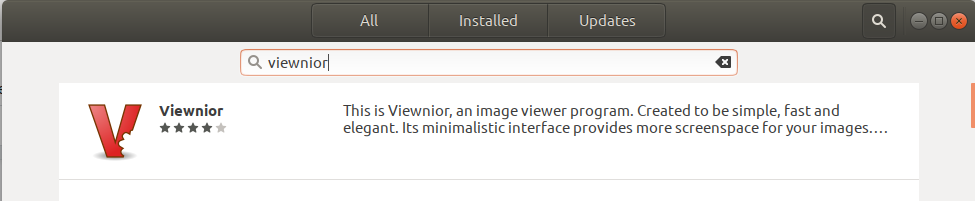
Die hier erwähnte Viewnior-Registrierung wird von Ubuntu Bionic Universe verwaltet. Klicken Sie auf diesen Sucheintrag, um die Ansicht zu öffnen:
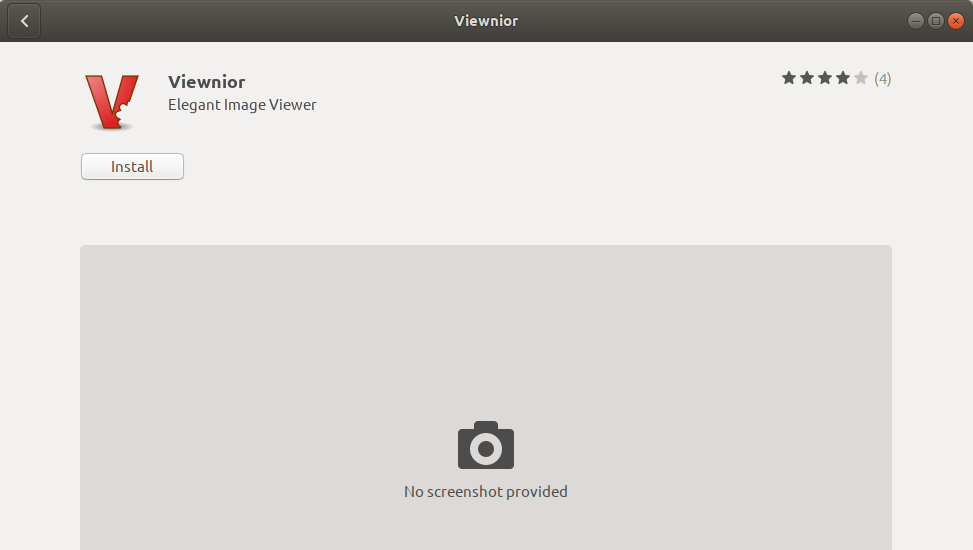
Klicken Sie auf Installieren, um den Installationsvorgang zu starten. Ein Authentifizierungsdialogfeld zur Eingabe der Anmeldeinformationen wird angezeigt. Bitte beachten Sie, dass Ubuntu-Software nur von einem autorisierten Benutzer hinzugefügt/entfernt und konfiguriert werden kann. Geben Sie Ihr Passwort ein und klicken Sie auf Authentifizieren. Der Installationsvorgang beginnt und der folgende Fortschrittsbalken wird angezeigt:
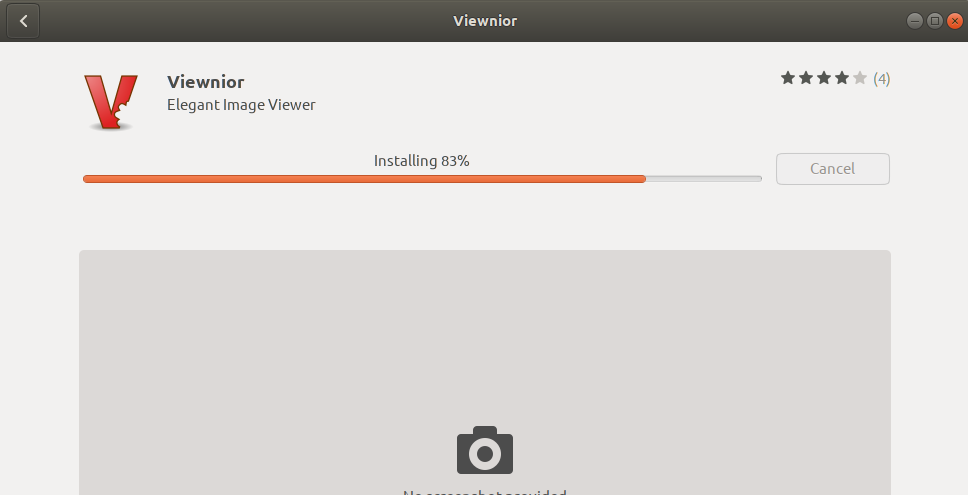
Viewnior wird dann auf Ihrem System installiert und nach der Installation erscheint folgende Meldung:
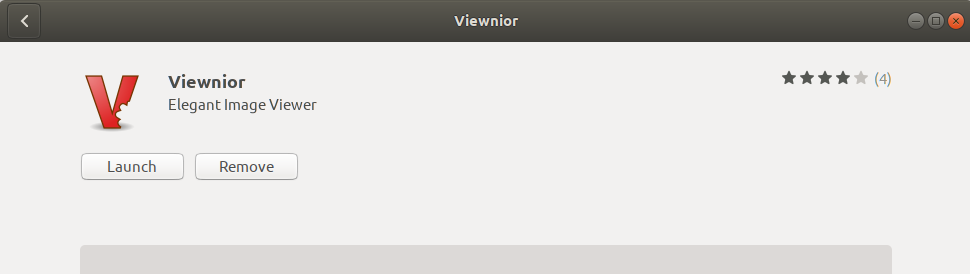
Im obigen Dialog können Sie Viewnior direkt starten und aus irgendeinem Grund deinstallieren.
Starten Sie die Viewnior-Anwendung
Sie können Viewnior starten, indem Sie Schlüsselwörter eingeben Zuschauer in der Suchleiste des App Launchers wie folgt:
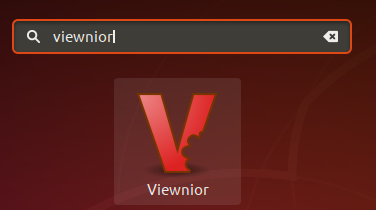
Sie können auch den folgenden Befehl im Terminal verwenden, um die Anwendung zu starten:
$ viewnior
Hier ist, wenn Viewnior kein offenes Bild hat:
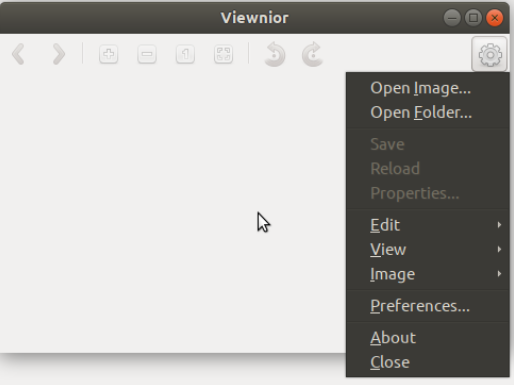
Sie können das Einstellungsmenü oben verwenden, um das Bild durch Suchen zu öffnen.
Wie ich sagte, Die Augen des Zwergs Dies ist der Standardbildbetrachter von Gnome. Daher wird jedes Mal, wenn Sie ein Bild öffnen, es im Bildbetrachter / EOG geöffnet. Um in diesem Fall ein Viewnior-Bild zu öffnen, klicken Sie mit der rechten Maustaste auf das Bild und wählen Sie Mit einer anderen Anwendung öffnen und wählen Sie dann aus der Liste der Viewnior-Anwendungen wie folgt aus:
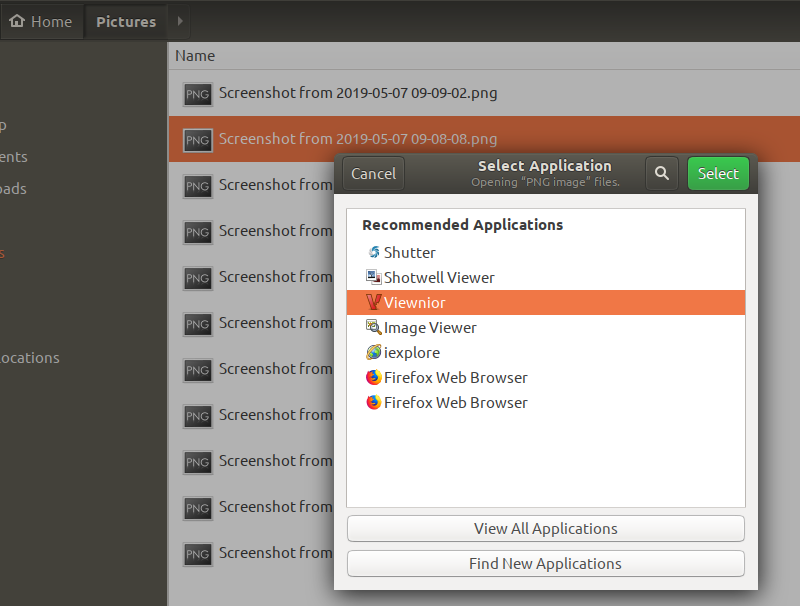
Machen Sie Viewnior zum Standardbildbetrachter
Wenn Sie bevorzugen, dass der Viewnior EOG die Standardbilder anzeigt, können Sie ihn im Setup Utility als Standard-Fotobetrachter festlegen. Der einfachste Weg, dies zu tun, ist die Suche Standardanwendungen Session-Launchpad wie folgt:
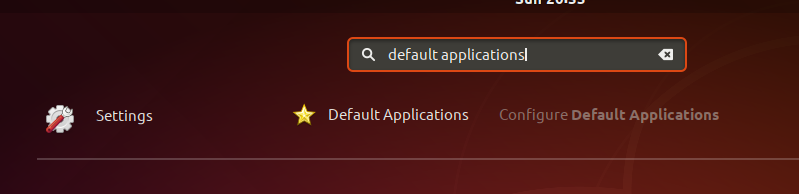
Durch Öffnen der Liste der aufgelisteten Ergebnisse wird das Dienstprogramm „Einstellungen“ in der Ansicht „Details“ > „Standardanwendungen“ wie folgt geöffnet:
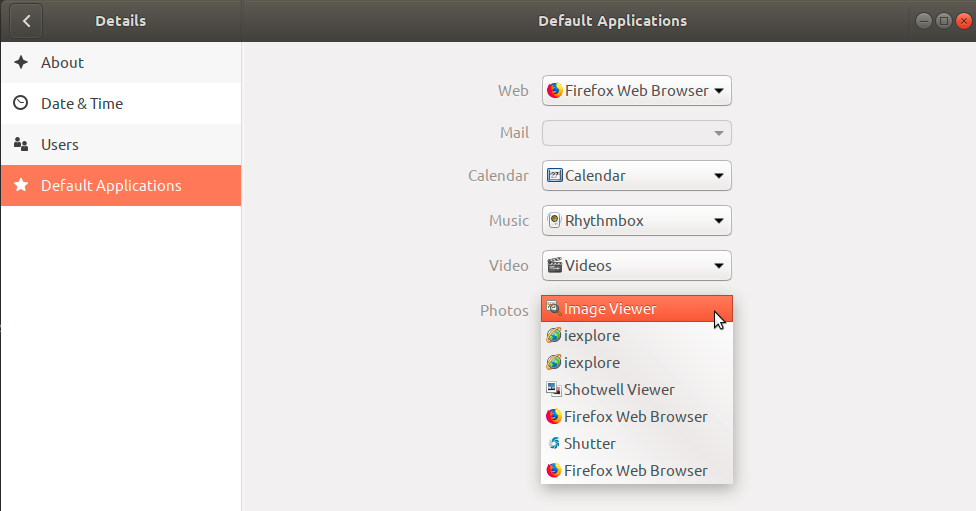
Wählen Sie Viewnior Photos aus der Dropdown-Liste und es wird der Standard-Fotobetrachter sein.
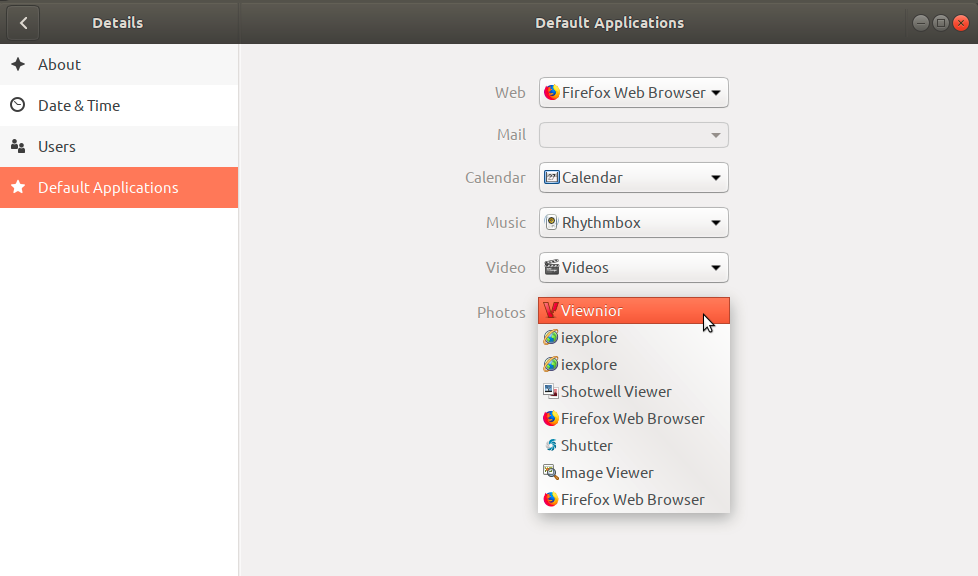
Nachdem Sie diesen Artikel gelesen haben, können Sie Viewnior ganz einfach aus Ihren Favoriten auf Ihrem Ubuntu installieren. Wenn Sie mit der Anwendung zufrieden sind, können Sie sie anstelle von Eye of Gnome / Image Viewer als Standard-Fotoanwendung festlegen.
Einige Bilder zum Thema So machen Sie Viewnior zu Ihrem Standard-Bildbetrachter in Ubuntu
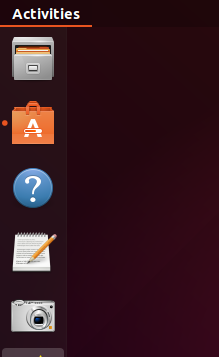
Einige verwandte Schlüsselwörter, nach denen die Leute zum Thema suchen So machen Sie Viewnior zu Ihrem Standard-Bildbetrachter in Ubuntu
#machen #Sie #Viewnior #Ihrem #StandardBildbetrachter #Ubuntu
Weitere Informationen zu Schlüsselwörtern So machen Sie Viewnior zu Ihrem Standard-Bildbetrachter in Ubuntu auf Bing anzeigen
Die Anzeige von Artikeln zum Thema So machen Sie Viewnior zu Ihrem Standard-Bildbetrachter in Ubuntu ist beendet. Wenn Sie die Informationen in diesem Artikel nützlich finden, teilen Sie sie bitte. vielen Dank.
